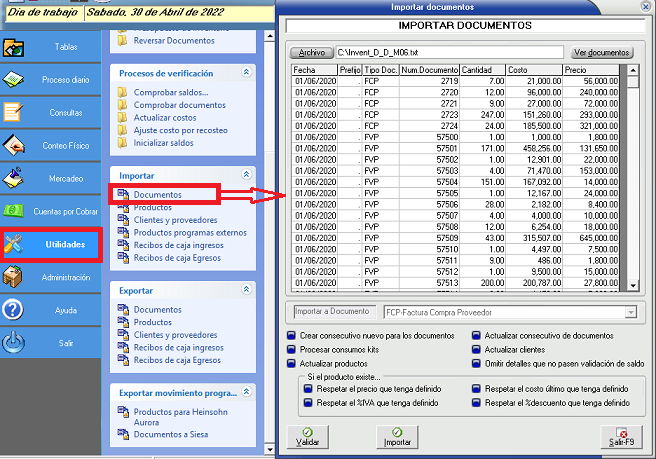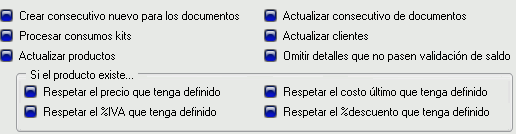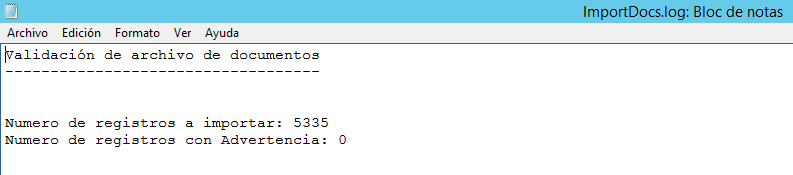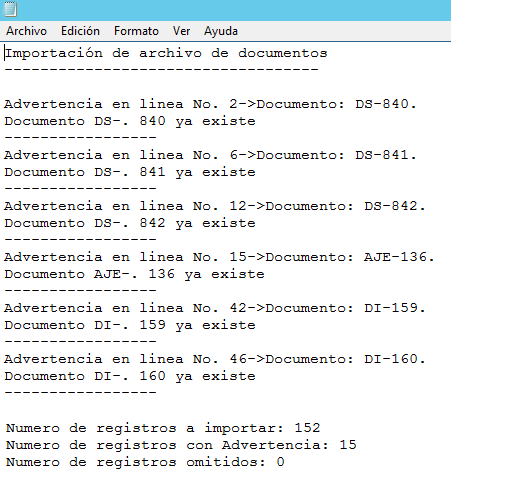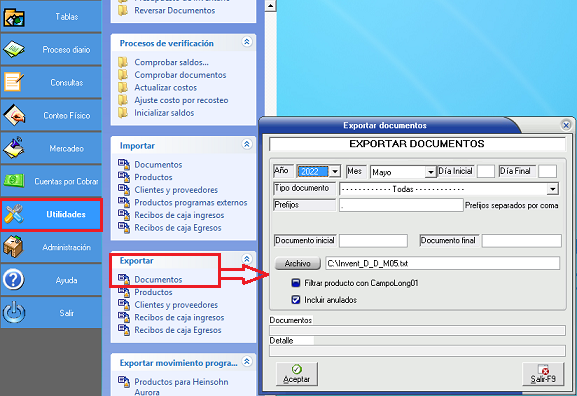Importar y exportar documentos Pos: Difference between revisions
Jump to navigation
Jump to search
No edit summary |
No edit summary |
||
| Line 17: | Line 17: | ||
#'''Importar documento:''' Al momento de seleccionar el archivo y cargar los documentos se carga el tipo de documento donde van quedar los documentos a importar. | #'''Importar documento:''' Al momento de seleccionar el archivo y cargar los documentos se carga el tipo de documento donde van quedar los documentos a importar. | ||
#En la parte inferior para seleccionar se encuentran varias opciones para configurar los productos, saldos, costos consecutivos, precios de acuerdo a la necesidad que se requiera. [[File:Importarpos1.png|center]] | #En la parte inferior para seleccionar se encuentran varias opciones para configurar los productos, saldos, costos consecutivos, precios de acuerdo a la necesidad que se requiera. [[File:Importarpos1.png|center]] | ||
#'''Validar:''' Al dar clic en este botón hace una validación de los registros a importar y si existe alguna advertencia [[File:Importarpos2.png|center]] | #'''Validar:''' Al dar clic en este botón hace una validación de los registros a importar y si existe alguna advertencia [[File:Importarpos2.png|center]]Al generar la importación si existe advertencias lo mostrara ene este informe.[[File:Exportarpos3.png|center]] | ||
#'''Importar:''' Después de ingresar los datos requeridos clic en el botón importar para traer los documentos. | #'''Importar:''' Después de ingresar los datos requeridos clic en el botón importar para traer los documentos. | ||
| Line 39: | Line 39: | ||
# Prefijo: Trae el prefijo por defecto que tiene la bodega, ingresa prefijo diferente si se desea cambiar. | # Prefijo: Trae el prefijo por defecto que tiene la bodega, ingresa prefijo diferente si se desea cambiar. | ||
# Se ingresa el consecutivo de documento donde se desea que inicie y termine el consecutivo, de no ingresar consecutivo toma el consecutivo de inicio en el que va el documento. | # Se ingresa el consecutivo de documento donde se desea que inicie y termine el consecutivo, de no ingresar consecutivo toma el consecutivo de inicio en el que va el documento. | ||
#Se selecciona la ruta donde va a quedar guardada la exportación de documentos. | |||
# Selecciona si quiere incluir o no anulados | # Selecciona si quiere incluir o no anulados | ||
# Después | # Después de ingresar los datos requeridos clic en el botón 'Aceptar' para exportar los documentos | ||
Revision as of 16:09, 4 May 2022
Importar
Documentos
Esta funcionalidad permite importar documentos de inventario que se encuentren alojados en el computador en un archivo txt.
Esta funcionalidad se encuentra ubicada en:
- Modulo POS
- Utilidades
- Importar
- Documentos
- Archivo : Al dar clic en esta opción seleccionan el archivo txt donde se encuentran los documentos a importar.
- Ver Documentos: Al dar clic en este botón carga los documentos del archivo seleccionado.
- Importar documento: Al momento de seleccionar el archivo y cargar los documentos se carga el tipo de documento donde van quedar los documentos a importar.
- En la parte inferior para seleccionar se encuentran varias opciones para configurar los productos, saldos, costos consecutivos, precios de acuerdo a la necesidad que se requiera.
- Validar: Al dar clic en este botón hace una validación de los registros a importar y si existe alguna advertencia Al generar la importación si existe advertencias lo mostrara ene este informe.
- Importar: Después de ingresar los datos requeridos clic en el botón importar para traer los documentos.
Exportar
Documentos
Esta funcionalidad permite exportar documentos de inventario desde el ERP en un archivo txt.
Esta funcionalidad se encuentra ubicada en:
- Modulo POS
- Utilidades
- Exportar
- Documentos
- Se ingresa el año, mes, día inicial y final en que se desea exportar los documentos.
- Se selecciona el tipo de documento a exportar
- Prefijo: Trae el prefijo por defecto que tiene la bodega, ingresa prefijo diferente si se desea cambiar.
- Se ingresa el consecutivo de documento donde se desea que inicie y termine el consecutivo, de no ingresar consecutivo toma el consecutivo de inicio en el que va el documento.
- Se selecciona la ruta donde va a quedar guardada la exportación de documentos.
- Selecciona si quiere incluir o no anulados
- Después de ingresar los datos requeridos clic en el botón 'Aceptar' para exportar los documentos